在局域网中共享资源使得文件的传输非常的方便,特别是在校园网中尤其重要。可是很多win7 32位系统的用户不知道如何在局域网设置共享,那么在win7怎么在...那么你知道win7系统的电脑怎么组建局域网?为此小编为你提供简单的win7组建局域网方法介绍,在这里你可以利用该方法轻松进行操作,(如何给共享文件夹设置密码)解决你遇到的问题。
win7组建局域网方法介绍
1、第一步对于右下角的网络图标进行点击,然后选择打开【打开网络和共享中心】

2、然后在打开的页面找到【设置新的连接或网络】功能,并将其打开。
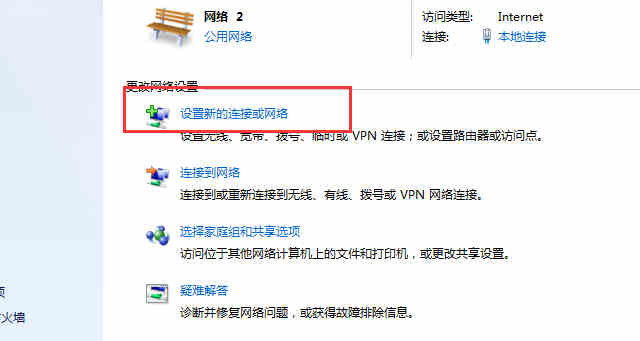
3、在打开的页面中,找到【设置临时无线网络】进行点击,然后点击【下一步】。如果没有设置设置临时无线网络,可以通过打开控制面板——更改适配器设置——再将无线网络重新启用即可。
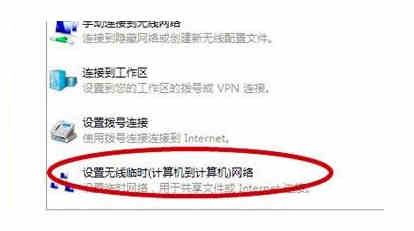
4、在这个页面弹出后,我们再次选择“下一步”。
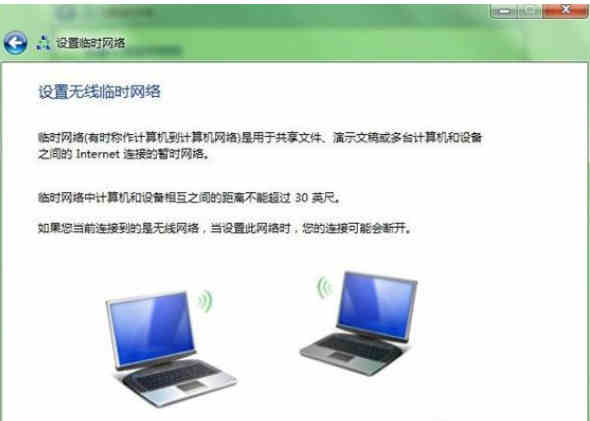
5、输入完自己的“网络名称”和“安全密钥”后,我们就可以点击“下一步”,然后等待一会,局域网就建立成功了。
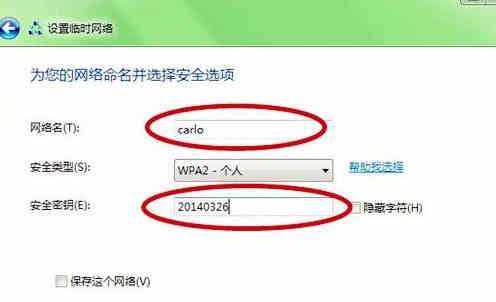
以上就是小编为大家整理的win7组建局域网方法介绍,想了解更多内容可以对系统屋进行关注!

让照片惊艳出圈!百度网盘AI修图限时特惠,解锁专业级摄影新玩法
拍摄风景照片时,过曝、模糊、色彩暗淡是常见的问题。百度网盘 ...

阿里云主机羊毛攻略:一杯奶茶钱就能用一年的云服务器,手慢无!
老铁们!听说还有人花钱找人搭服务器?不会吧不会吧!阿里云新用...

轻量级云游戏服务器搭建,一键秒开服,畅玩多人联机游戏
腾讯云轻量云「游戏服专区」支持多款热门游戏,覆盖生存建造、开...

腾讯云特惠活动盛大开启,助力企业高效上云
腾讯云的本次特惠活动不仅涵盖了云服务器、轻量云游戏专区、爆品...

2024年双十一爱奇艺黄金会员活动来啦
2024年双十一爱奇艺黄金会员活动来啦,黄金会员促销时间11...

爱奇艺会员中秋大促低至5.3折
爱奇艺会员中秋大促低至5.3折

开学季,百度网盘会员学生专享4.1折福利!
开学季,百度网盘会员学生专享4.1折福利!学生SVIP年卡1...

百度网盘Svip半年卡新客仅需78元
百度网盘Svip半年卡新客仅需78元限时15天加赠7天Svi...

百度网盘企业版和个人版会员有哪些区别?怎么开通划算?
百度网盘企业版主要针对的是企业群体使用;而个人版主要是个人使...
友情链接:(客服友链出售)
百度文库99元2年
版权归作者所有,如果无意之中侵犯了您的版权,请来信告知,邮箱:26124280@qq.com,本站将在3个工作日内删除
Copyright ©学小二资源网 2022-2023 Powered by xuexiao2.com. All Right Reserved 网上有害信息举报专区 站点sitemap冀ICP备08007487号-5
注册 | 登录 | 电脑版